小米5s是小米最新发布的高配置旗舰机,这款手机是小米旗下首款定位高端市场的机型。这里西西给大家提供了小米5s手机usb驱动下载,这款驱动可以解决用户手机无法连接电脑的问题。
小米5s配置:
今天,网上流出一张疑似小米5S的宣传图,可以看到硕大的背部双摄像头和长长的闪光灯,而文字说明部分写有3D曲面机身、陶瓷与玻璃材质,符合小米5升级版的说法。

不过图上渲染的所谓小米5S看上去似乎不太真实,尤其是两颗摄像头,很有PS的感觉,真实性待考。
但是,小米5S配备双摄像头已经基本板上钉钉,此前也有报道指出三星已经将双摄像头模块授权给了小米,还有乐视。如果成真,这也将是小米的第一款双摄手机。
驱动安装:
第一步:上面的驱动包下载:驱动地址,点击我猛烈下载,这个不用我说了吧。
第二步:下载完成后就用解压软件解压“xiaomi_usb_driver.rar”驱动包在任一位置,但你一定要记住在那点哟,因为等一下会去找她的(我选的桌面,文件不大,同时也好找)。
第三步:当然要手机到手后最好了(没有手机也可以安装,这儿就不讲了吧),因为小米手机在接入电脑USB接口的时候电脑系统会自动弹出这个:
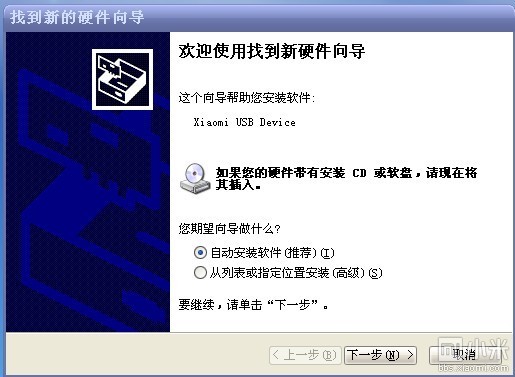
提示你安装“xiaomi_usb_driver”驱动。
第四步:

注意了一定要选“从列表或指定位置安装(高级)(S)”这个选项,选择后点:“下一步”。
第五步:会弹出如下窗口:
这个是告诉你可以多选哟;下面就选一个选项吧,这样速度快。
第六步:选择(勾选)“在搜索中包括这个位置”
(注意现在看到的是系统默认的,每台电脑的默认不一样哟,这个不用管她)。
第七步:进入“浏览”选项后,选择“桌面”的“xiaomi_usb_driver”文件:
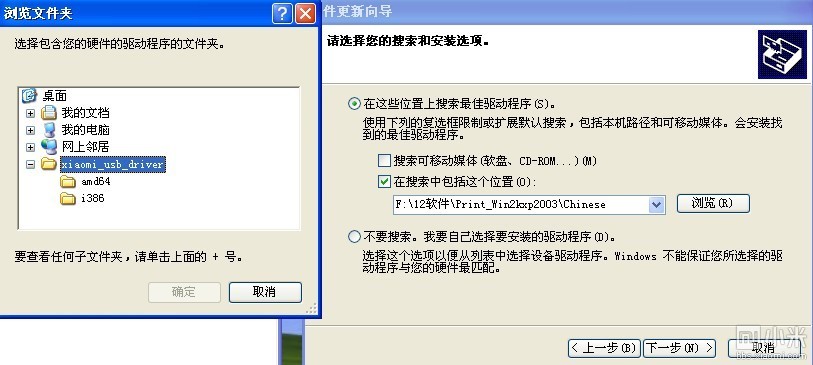
直接点在文件夹上就行了,下面的下拉菜单就不要管了;(注意可以盘符内的任一位置,前提是你要记住在那点能找到她)。
第八步:注意“浏览”选项变了哟!!“C:\Documents and Settings\Administrator\桌面\xiaomi_usb_driver”
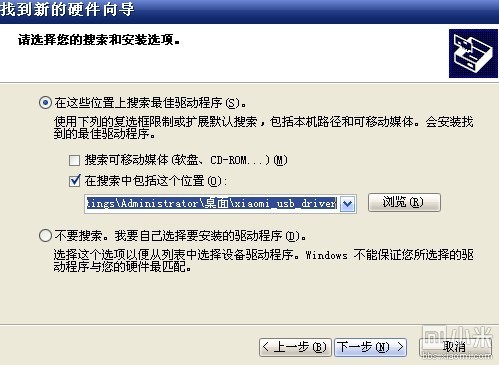
这个我解压的位置及文件存放位置。
第九步:点击“下一步”电脑会自动安装完成:
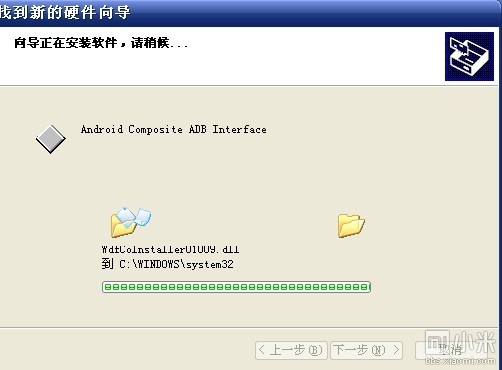
点了下一步就不管了,电脑会做完工的。
第十步:看到这个图就恭喜你:学会了,任务也完成了。
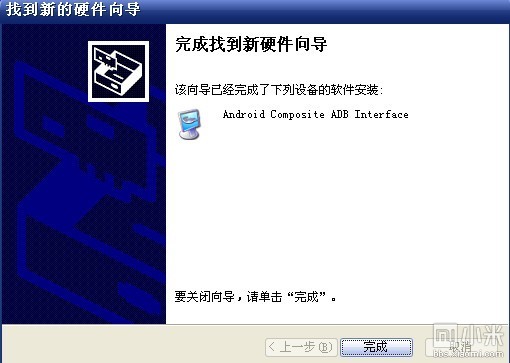
点“完成”吧!!
如果你的小米手机在USB接入电脑时发现没有“可移动磁盘”(多次刷新,还是没有),必须先执行一次自动安装软件程序命令一次,再执行以上的就可以了。
我的电脑——管理——设备管理器:
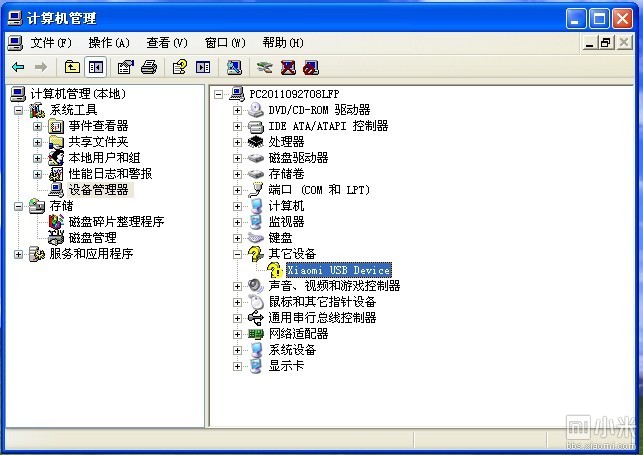
出现这个问号的时候才安装小米的USB驱动哟。











 大小: 35.9M
大小: 35.9M

 oppo usb驱动2.0.0.1 官方下载版
oppo usb驱动2.0.0.1 官方下载版  华为智能手机USB驱动V2.00.03.00 官方安装版
华为智能手机USB驱动V2.00.03.00 官方安装版  CMW Recoveryv6.0.4.8 最新版
CMW Recoveryv6.0.4.8 最新版  LG手机通用驱动2.2
LG手机通用驱动2.2  LGC660 手机驱动V3.6 官方安装版
LGC660 手机驱动V3.6 官方安装版  酷派N930 手机USB驱动
酷派N930 手机USB驱动